教你Win10专业版ipconfig命令无法使用怎么办
我们知道在电脑中通过命令提示符执行命令ipconfig可以查询电脑ip、mac等配置信息。但是,有用户在执行ipconfig命令时提示“ipconfig不是内部或外部命令,也不是可运行的程序或批处理文件”。在Windows 10操作系统中我们可以在命令提示符中使用“ipconfig”命令来查看本机的网络相关信息。但是有用户反应称“ipconfig”命令无效的情况,提示:不是内部或外部命令 该怎么办?出现这样的情况是由于命令指令路径被修改所导致的, 接下来,系统天地小编就来教朋友们如何解决Win10专业版ipconfig命令无法使用。
Win10专业版ipconfig命令无法使用解决方法:
1、在开始菜单单击鼠标右键,点击【系统】;
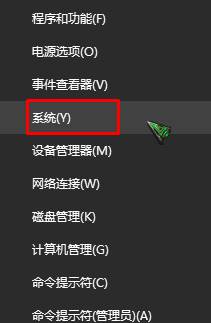
2、点击【高级系统设置】;
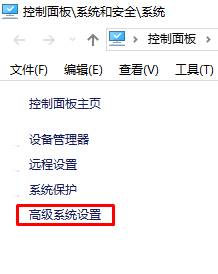
3、点击底部的【环境变量】按钮;
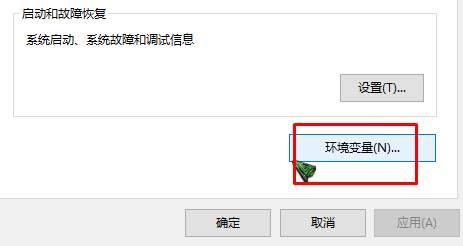
4、在【环境变量】框中双击点击【path】;

5、我们在“系统变量”里打开“Path”后,查看里面是否有以下4个变量值,如果没有,按【新建】添加进去:
%SystemRoot%system32
%SystemRoot%
%SystemRoot%System32Wbem
%SYSTEMROOT%System32WindowsPowerShellv1.0
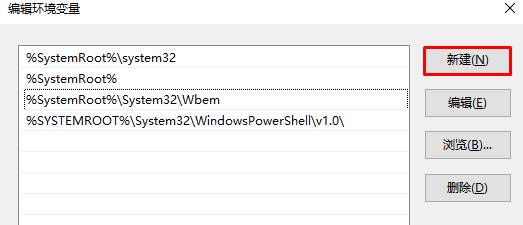
完成设置后即可正常使用“ipconfig”命令了。
ok !以上就是系统天地小编今天跟小伙伴们分享的教你Win10专业版ipconfig命令无法使用怎么办的解决方法了,希望能够帮助到有需要夫人小伙伴们!喜欢的话可以继续关注与支持系统天地,小编会给大家带来更多的win10精彩内容!









